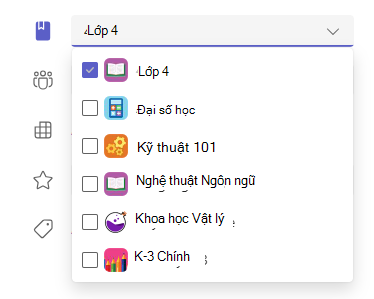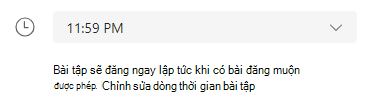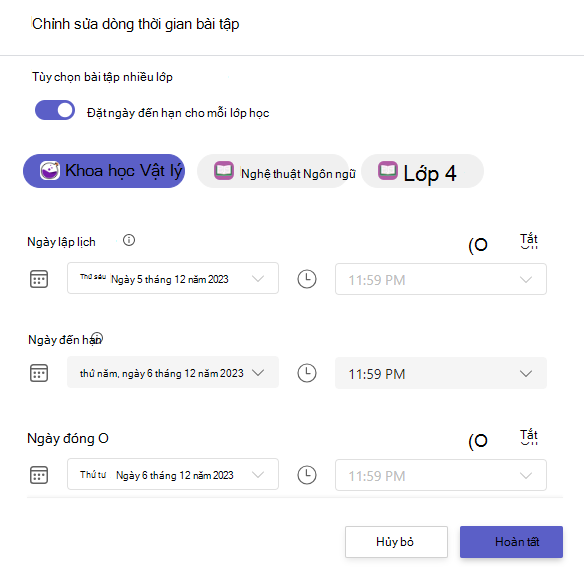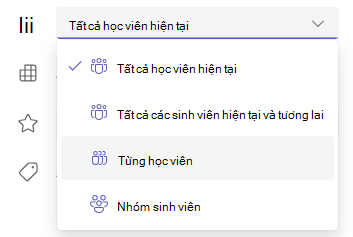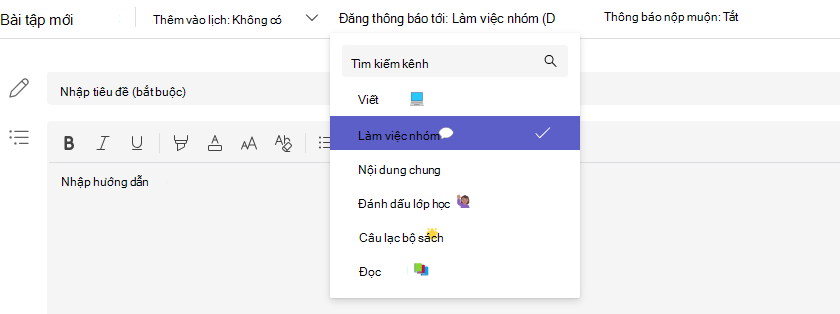Tạo bài tập trong Microsoft Teams dành cho Giáo dục và chọn các lớp học mà bạn muốn giao bài tập từ menu thả xuống. Điều này cho phép bạn tiết kiệm thời gian trong khi quản lý nhiều lớp học với cùng một nội dung khóa học. Sau khi bài tập đã được phân phối, bạn có thể chỉnh sửa hoặc xóa bài tập riêng khỏi lớp.
Lưu ý: Các bài tập trong Microsoft Teams cũng có sẵn trên ứng dụng Microsoft Teams dành cho thiết bị di động dành cho điện thoại và máy tính bảng.
Tạo bài tập mới
-
Điều hướng đến nhóm lớp, sau đó chọn Bài tập.
-
Chọn Tạo bài > của bạn.
-
Để chọn các lớp khác mà bạn muốn phân phát bài tập này, hãy chọn Phân công cho. Theo mặc định, lớp học bạn đang học bây giờ sẽ được chọn trước tiên. Chọn lớp học để chọn.
-
Sau khi bạn đã chọn lớp học, hãy hoàn thành chi tiết bài tập. Tìm hiểu thêm về cài đặt Bài tập:
-
Tên bài tập (bắt buộc)
-
Hướng dẫn (tùy chọn)
-
Ngày đến hạn
-
Thiết lập điểm số có sẵn bằng bất kỳ mẫu số nào bạn muốn. Ví dụ: 100 điểm hoặc 4.0. (tùy chọn)
-
Cho phép nộp bài muộn (tùy chọn)
-
Thêm tài nguyên, chẳng hạn như tài liệu được chuyển giao hoặc sử dụng làm tham chiếu. (tùy chọn)
-
Thêm một rubric chấm điểm. (tùy chọn)
-
Chỉnh sửa dòng thời gian bài tập. (tùy chọn)
-
Thêm thể loại. (tùy chọn)
5. Chọn Gán. Học sinh trong các lớp học bạn đã chọn sẽ nhận được thông báo về bài tập mới. Bài tập có thể mất một lúc để hoàn thành phân phối cho tất cả các lớp học.
Ngày đến hạn nhiều lớp
Bạn có thể chọn đặt ngày đến hạn cho từng lớp thông qua thời hạn bài tập.
1. Chọn liên kết để Chỉnh sửa đường thời gian bài tập.
2. Bật nút Đặt ngày đến hạn cho mỗi khóa chuyển lớp .
Giờ đây, bạn có thể đặt ngày đến hạn cho cùng một bài tập trong nhiều lớp.
Phân công cho từng học viên
Chọn danh sách học viên thả xuống bên dưới Giao cho. Theo mặc định, Tất cả Học viên sẽ được chọn. Chọn tên học viên hoặc nhập để tìm kiếm học viên. Bạn chỉ có thể phân công bài tập cho các học sinh riêng lẻ trong một lớp tại một thời điểm.
Sau khi bạn đã chọn học sinh, hãy hoàn tất việc thêm chi tiết vào bài tập của bạn.
Chọn Giao. Học sinh bạn đã chọn sẽ được thông báo về bài tập mới của họ.
Hỗ trợ kênh
Nếu bạn đã thiết lập nhiều kênh, bạn cũng có tùy chọn đăng thông báo cho các kênh đó.
1. Điều hướng đến tùy chọn Đăng Thông báo tới: .
2. Chọn kênh từ menu thả xuống. Bạn chỉ có thể chọn một kênh.